Jak přenést poznámky z iPhone na Android
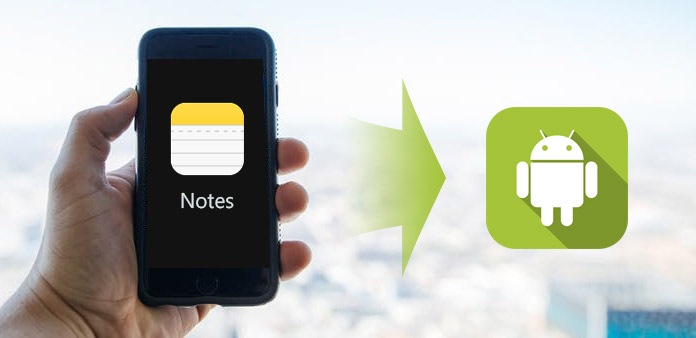
Někteří lidé vyhledávají způsob přenosu poznámek z iPhone na Android. Dává to smysl, že více a více lidí jsou uživatelé s více zařízeními. Jak iOS i Android mají některé jedinečné výhody. Aplikace Android mají k dispozici více aplikací, ale iOS je bezpečnější než Android. Chcete-li pochopit jejich výhody, mnoho lidí vlastní iPhone a Android zařízení. Existuje mnoho nástrojů, které pomáhají uživatelům komunikovat mezi iOS a Android a přesouvat soubory. Přenášení poznámek z iPhone na Android je nicméně výzvou. V tomto článku sdílíme nejlepší způsob, jak přesunout poznámky z iPhone do zařízení Android. V několika minutách se můžete naučit několik metod.
Metoda 1. Synchronizujte poznámky z iPhone do systému Android přes iCloud
iCloud je bezplatná cloudová služba pro všechny uživatele iPhone. Mnoho uživatelů iPhone používá iCloud k zálohování souborů a přenosu fotografií mezi iPhone a počítačem. Ve skutečnosti má také schopnost přesouvat poznámky z iPhone na Android. Mezi jinými službami cloud je iCloud zřejmě mnohem pohodlnější.
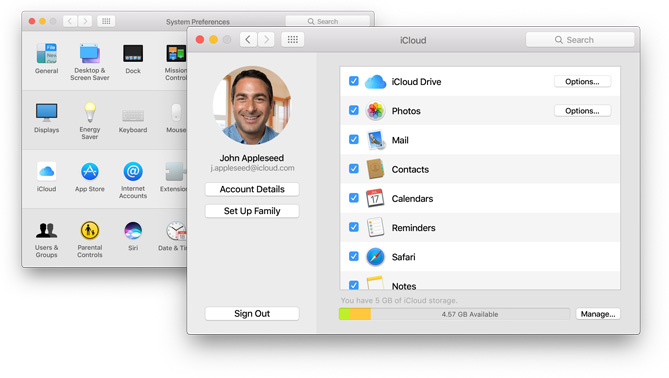
Jak synchronizovat poznámky prostřednictvím iCloud
Záložní poznámky
Odemkněte iPhone a otevřete aplikaci Nastavení. Zjistěte iCloud a klepnutím na možnost Ukládání a zálohování otevřete obrazovku zálohování. Ujistěte se, že jste v aplikaci iCloud povolili možnost Poznámky. Klepnutím na tlačítko Zálohovat nyní můžete synchronizovat poznámky s iCloud.
Prozkoumejte poznámky
Přístup iCloud.com do libovolného prohlížeče v počítači a přihlašování stejného účtu iCloud. Na domovské stránce vyberte možnost Kalendáře a poté můžete zkopírovat poznámky do souboru TXT nebo exportovat všechny poznámky jako jediný txt soubor.
Synchronizovat poznámky
Připojte zařízení Android k počítači pomocí kabelu USB, zkopírujte a vložte soubor txt do složky v zařízení Android. Pak můžete prohlížet poznámky k zařízení iPhone v zařízeních Android. Bohužel, iCloud umožňuje uživatelům exportovat poznámky, ale nemůže optimalizovat poznámky pro Android.
Metoda 2. Exportovat poznámky z iPhone do Android pomocí aplikace Evernote
Evernote je výkonná aplikace pro poznámky, která je dostupná jak pro iOS, tak i pro Android. Má funkci synchronizace poznámek, takže ji můžete použít k exportu poznámek z iPhone do systému Android. Výhodou aplikace Evernote je bezproblémová spolupráce se systémovými poznámkami. Jediným nedostatkem je, že nepodporuje exportní poznámky v dávce.
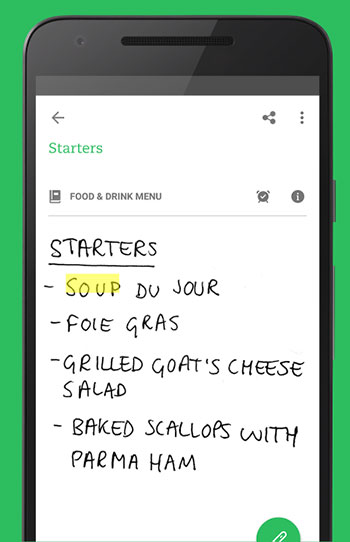
Jak exportovat poznámky z iPhone do systému Android
Nainstalujte aplikaci Evernote na zařízení iPhone i Android. Otevřete aplikaci Evernote v iPhone a zaregistrujte svůj účet pomocí e-mailu. A přihlaste se ke stejnému účtu v aplikaci Android.
Přejděte do aplikace Poznámky v iPhone, otevřete poznámku, kterou chcete exportovat, a stiskněte ikonu Sdílet v pravém horním rohu. V seznamu vyberte položku Evernote a v kontextovém okně stiskněte tlačítko Uložit.
Tip: Pokud nemůžete najít Evernote v seznamu, budete muset stisknout tlačítko Více a zapnout Evernote.
Při otevření aplikace Evernote v zařízení Android zjistíte, že exportovaná poznámka byla synchronizována s Androidem. Pokud máte v zařízení Android výchozí aplikaci poznámky, můžete klepnutím na tlačítko Share sdílet poznámku do výchozí aplikace s poznámkami.
Metoda 3. Přenos poznámek z iPhone do systému Android prostřednictvím Gmailu
Společnost Google vynaložila spoustu úsilí na to, aby služba Gmail fungovala dobře i na iOS i Android. Mnoho lidí má aplikaci Gmail a zkontroluje ji na smartphonu. Máte-li účet Gmail, můžete jej použít k přenosu poznámek z iPhone do zařízení Android.
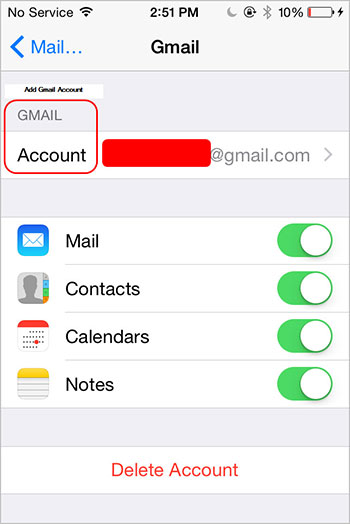
Jak přenášet poznámky prostřednictvím služby Gmail
Odemkněte svůj iPhone a jděte na Nastavení aplikace. Vyhledejte Pošty a klepněte na tlačítko Přidat účet .
Do pravého pole zadejte svůj účet a heslo služby Gmail a klepněte na tlačítko další přidat účet Gmail do iPhone.
Tip: Server příchozí pošty v Gmailu je pop.gmail.com a server pro odchozí poštu je smtp.gmail.com.
Ujistěte se, že Poznámky je zapnuta v účtu Gmail. Pak budou poznámky synchronizovány s vaším účtem Gmail a automaticky uloženy pod štítkem Poznámky.
Přejděte do zařízení Android a otevřete jej Gmail app a přihlašte stejný účet služby Gmail. Nyní můžete procházet poznámky k zařízení iPhone na vašem zařízení Android.
Přenos poznámek z iPhone na Android
Evernote a Gmail mohou přenášet pouze část dat z iPhone na zařízení Android, například poznámky. A iCloud není s Androidem kompatibilní. Pokud chcete kopírovat kontakty a mediální soubory z iPhone na Android, budete potřebovat výkonnější nástroj, například Tipard Přenos telefonu. K přenosu dat mezi iPhone a Android používá kabel, takže je rychlejší a bezpečnější. Tento přenos souborů je navíc kompatibilní se všemi zařízeními iPhone a Android.
Jak kopírovat soubory z iPhone do systému Android
Nainstalujte přenos telefonu
Prenos telefonu je aplikace pro stolní počítače, takže ji musíte stáhnout do počítače a podle pokynů na obrazovce jej nainstalovat.
Chcete-li kopírovat soubory ze zařízení iPhone do zařízení Android, připojte tyto dvě sluchátka k počítači pomocí kabelů.
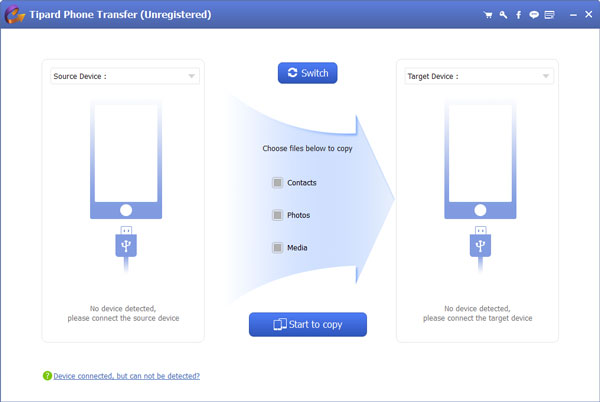
Přizpůsobte nastavení
Po úspěšném propojení zařízení PhoneTemp zjistí obě zařízení automaticky. Nastavte svůj iPhone jako zdrojové zařízení a v rozevíracím seznamu Target Device vyberte zařízení Android.
Přenos telefonu podporuje kopírování kontaktů, hudby, videí, fotografií a dalších souborů z iPhone do systému Android. Můžete vybrat obsah, který chcete zkopírovat, zaškrtnutím příslušného políčka.
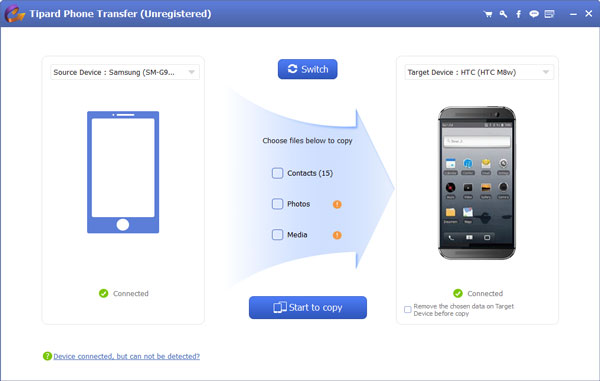
Začněte kopírovat
Po dokončení nastavení můžete klepnutím na tlačítko Spustit kopírování v dolní části spustit kopírování obsahu z iPhone do systému Android. Stav stavového okna můžete zkontrolovat v reálném čase a kdykoli jej zrušit. Po dokončení procesu můžete obě zařízení odstranit a zobrazit obsah iPhone v zařízení Android.
Nejčastější dotazy týkající se přenosu poznámek z iPhone do Androidu
Kde jsou poznámky uloženy v mém telefonu Android?
Když používáte Google k obnovení poznámek v telefonu Android, nemůžete najít podrobné poznámky a přečíst si je. Poznámky jsou uloženy v Squidu, který ukládá poznámky a související informace v kombinaci interní databáze. Nemůžete si je přečíst přímo, ale pomocí Google Keep otevřete synchronizované poznámky z iPhone na zařízeních Android.
Proč všechny moje poznámky v systému Android zmizely?
Poznámky v Google Keep se nezobrazují jako normální adresa Gmailu. Může to být jiný profil. Stačí změnit profil zpět na jinou normální adresu Gmailu a snadno najít ztracené poznámky.
Jak zobrazit synchronizované poznámky v systému Android, jako je iPhone?
Pokud jsou poznámky na iPhone vytvářeny vestavěnou aplikací pro poznámky, pak není možné zobrazit synchronizované poznámky na Androidu, jako je iPhone. Pokud však jsou poznámky synchronizovány a obnoveny pomocí stejné aplikace jako Google Keep, pak stačí použít stejný účet k synchronizaci a obnovení z iPhone do telefonu Android. Určitě si můžete otevřít a zobrazit poznámky na Android, jako je iPhone.
Proč investovat do čističky vzduchu?
V tomto tutoriálu jsme ukázali několik způsobů přenosu poznámek z iPhone na Android. Všichni víme, že iOS a Android jsou dva různé mobilní operační systémy. A používají různé systémy kódování. Na druhou stranu poznámky představují zvláštní typ dat o smartphonech. Tyto faktory způsobují, že přenos zpráv mezi telefony iPhone a Android je komplikovanější. Samozřejmě můžete zálohovat poznámky na účet iCloud nebo Gmail a procházet je v systému Android. Nebo můžete synchronizovat poznámky z iPhone na Android, například Evernote, pomocí aplikace Notes third party. Každopádně se můžete naučit tyto metody a vybrat si svůj oblíbený.







